极速纯净版win10IE浏览器老是弹出脚本调试器的两种解决方法
更新日期:2018-04-03 12:00
作者:w10系统下载
来源:www.w10xitong.com
windows10黑鲨u盘版系统下,一位用户在使用IE浏览器浏览网页时,经常会遇到自动弹出的脚本调试器,非常的恼人。这该怎么办呢?接下来,就随老毛桃专业版系统城小编一起看看win10 IE浏览器老是弹出脚本调试器的两种解决方法吧!
方法一:
1、建议下载并安装【百度电脑专家】,官网:http://zhuanjia.baidu.com 。打开【百度电脑专家】,在搜索框内输入“浏览器网页弹出脚本调试器”,在搜索结果里面选择第一项的【立即修复】,修复完成后重启浏览器验证。
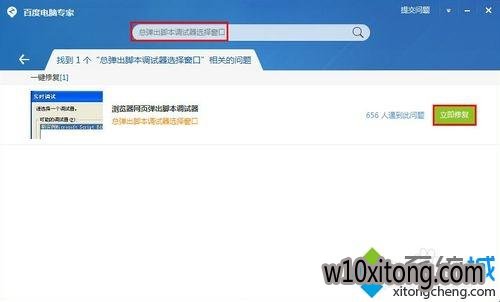
方法二:
1、打开IE浏览器,找到【工具】,打开【Internet 选项】:
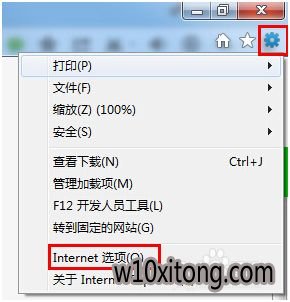
2、在【Internet 选项】里面,选择【常规】,点击【浏览历史记录】下边的【删除】,全选然后点击【删除】:
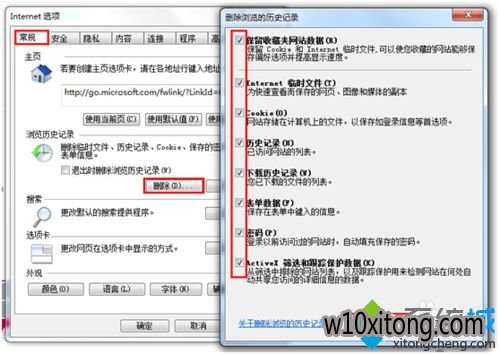
3、打开【Internet 选项】中的【高级】页面,勾选【禁用脚本调试(在Internet Explorer)】和【禁用脚本调试(其他)】,点击【确定】,重启浏览器即可:
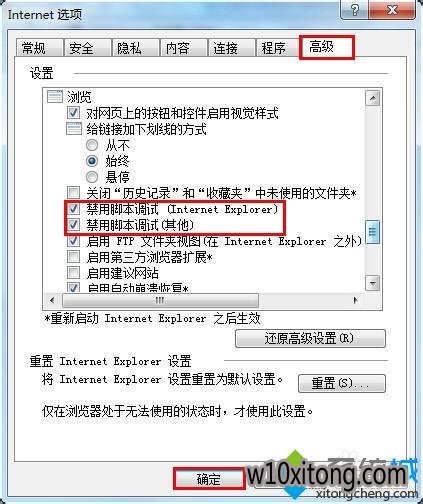
win10 IE浏览器老是弹出脚本调试器的两种解决方法就介绍到这里了。用户们可以根据自己的需求,任选一种方法进行操作!
关注最新最全W10系统下载、win10系统下载、Win10资讯,就请锁定 http://www.w10xitong.com - w10系统下载
W10 64位系统排行
- 系统之家Ghost Win10 64位 电脑城专业版 v2020年05月(无需激活)
- 番茄花园Ghost Win10 x64位 精选专业版 v2019.06月(完美激活)
- 番茄花园Ghost Win10 (X64) 专用装机版v2016.10(免激活)
- 新萝卜家园Ghost Win10 64位 万能专业版 v202104(完美激活)
- 新萝卜家园Ghost Win10 x64位 家庭专业版 V2020.09月(自动激活)
- 番茄花园Ghost W10 X64 稳定增强版 V2016.04
- 雨林木风Ghost W10 64位 企业版 2016.07(免激活)
- 深度技术Ghost Win10 (64位) 好用专业版 2021v01(绝对激活)
- 深度技术Ghost Win10 X64位 通用专业版 V2019.02月(免激活)
- 番茄花园 Ghost W10 X64 装机版 2016.06(免激活)
- 番茄花园Ghost Win10 x64位 办公装机版2018v04(完美激活)
- 雨林木风Windows10 老机装机版64位 2020.06
- 系统之家Ghost_W10_64位_极速装机版_2016.07
- 番茄花园Ghost Win10 64位 万能装机版 2020.12
- 雨林木风Ghost Win10 x64 王牌装机版v2017年12月(无需激活)
- 电脑公司Win10 64位 办公装机版 2020.08
W10系统教程排行
- Win10 32位纯净版系统彻底关闭脱机文件服务的办法
- W10系统退出游戏缓慢然后出现遇到问题需要关闭的解决方法
- 萝卜菜专业版Win10系统与迅雷看看不兼容怎么办
- slmgr.vbs -dlv命令无法查看Win10 64位纯净版系统的激活状态怎么
- 深度技术win8.1系统电脑淘宝买东西时提示安全插件Aliedit.dll丢
- win8.1系统下硬盘分区 新萝卜家园WIN8.1系统下硬盘分区的步骤
- win1032位旗舰版系统开机0xc0000428错误的解决方法
- 如何分析解决大地Win10系统电脑显示器有嗡鸣声的故障
- 电脑公司Win10系统下DHCP Client服务无法开启的处理方法
- 360Win10系统怎么重新打开飞行模式下被关闭的WiFi?
- 深度技术W10系统如何通过组策略禁止任意指定软件运行安装
- 雨林木风、番茄家园Win10系统如何打开电脑自带的视频软件?
- 黑鲨纯净版windows7旗舰版的输入法状态条不见了如何来找回呢
- win10装机版系统如何实现按下电源按钮直接关机?
- Windows RT消亡对Win10系统意味着什么?
- 无极Win7专业版频繁出现critical_structure_corruption蓝屏的修
win10 64位系统推荐
- 1技术员联盟Ghost Win10 x64位 游戏体验版V201804(免激活)
- 2系统之家Win10 娱乐装机版 2019.11(64位)
- 3电脑公司Win10 64位 办公装机版 2019.10
- 4雨林木风Ghost Win10 64位 极速装机版2017v06(自动激活)
- 5电脑公司 Ghost W10 64位 2015年12月 特别版
- 6番茄花园Win10 专业装机版 2020.08(64位)
- 7电脑公司 Ghost W10 x64 装机旗舰版 V2015.02
- 8新萝卜家园Ghost Win10 x64 稳定装机版V2017.12月(激活版)
- 9深度技术Ghost Win10 x64 稳定专业版 V2019年07月(永久激活)
- 10番茄花园Ghost Win10 64位 电脑城装机版v201808(无需激活)
